RiauOnline.id, Smartphone — Bagi pengguna iphone dan kamu masih bingung caranya mengatur durasi layar. Tenang, cara mengatur durasi layar iPhone sangatlah mudah. Durasi layar pada iPhone sendiri ternyata memberikan kemudahan dan penting bagi pengguna iPhone.
Ada beberapa pengaturan yang bisa dengan mudah untuk kamu lakukang sehingga tidak perlu lagi kamu atur secara manual.
Misalnya, kamu ingin layar HP iPhone kamu istrahat setelah pemakaian batasan waktu yang kamu tentukan maka ini bisa kamu lakukan secara otomatis.
Selain itu, masih banyak fungsi lainnya. Berikut ini, admin akan berikan beberapa penjelasan durasi layar iPhone dengan sangat mudah.
Berikut informasi selengkapnya,
Daftar Isi
Durasi Layar iPhone Untuk Apa?
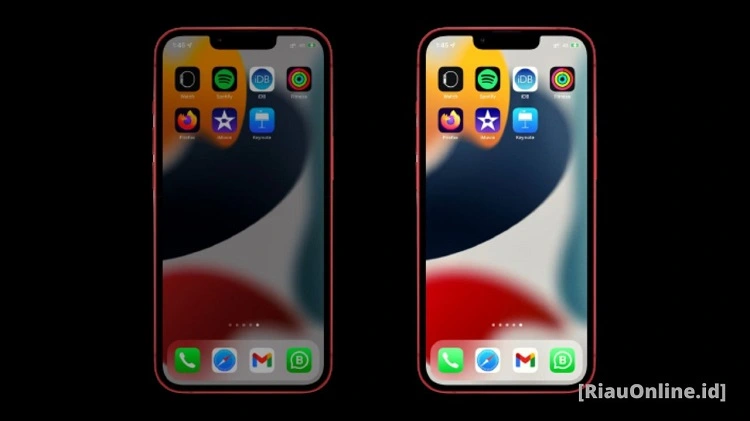
Alasan kenapa kamu perlu mengatur durasi layar iphone. Karena durasi layar memudahkan kamu dalam mengakses setiap laporan dari real-time lamanya kamu memakai iphone. Kamu bisa pula mengatur batasan pada bagian yang akan kamu kelola.
Hebatnya lagi, adanya durasi layar dapat memudahkan kamu memberi batasan kepada anak. Jadi, kamu bisa tahu berapa lama waktu untuk kamu habiskan untuk membuka aplikasi, web, dan lain-lain.
Bukan hanya melihat, kamu bisa membatasi anak-anak dengan fitur pengawasan yang tersedia.
Cara Mengatur Durasi Layar iPhone

Pengaturan durasi layar pada perangkat iphone dengan sangat mudah. Ada dua jenis cara mengatur durasi layar iphone.
Pertama untuk diri sendiri dan kedua untuk pengawasan terhadap anak. Caranya bisa kamu baca beberapa informasi selengkapnya:
1. Mengatur Durasi Layar iPhone Bagi Diri Sendiri
Ada beberapa hal yang bisa kamu lakukan untuk bisa Mengatur Durasi Layar iPhone Bagi Diri Sendiri sehingga kamu bisa dengan otomatis tanpa harus repot lagi untuk melakukannya secara manual.
Untuk lebih lengkap, kamu bisa simak beberapa penjelasan berikut ini:
Mengatur Istirahat Layar iPhone
- Pada iPhone, bukalah pengaturan
- Pilihlah durasi layar.
- Kamu cek durasi layar aktif atau belum. Jika belum maka pilih nyalakan durasi layar.
- Pilih waktu henti, kemudian aktifkan waktu henti.
- Kamu pilih sesuai keinginan, setiap hari maupun sesuaikan hari,
- Lanjut aturlah waktu kapan mulai.
- Selesai.
Mengatur Waktu Henti
- Bukalah bagian pengaturan
- Pilih durasi layar
- Pilihlah nyalakan durasi layar kalau belum kamu aktifkan.
- Pilih waktu henti.
- Pilih nyalakan waktu henti hingga besok, maupun nyalakan waktu henti hingga jadwal.
- Kalau kamu ingin matikan waktu henti seperti keinginanmu. Pilih matikan waktu henti.
Mengatur Waktu Pemakaian App
- Bukalah pengaturan
- Pilihlah durasi layar
- nyalakan durasi layar kalau belum.
- Pilih batas app.
- Silahkan Pilih tambah batas.
- Pilih satu atau lebih app.
- Cara atur batas app terpisah. Pilih nama kategori melihat seluruh app pada kategori tersebut. Pilihlah app mana kamu batasi.
- Jika kamu pilih lebih dari satu Apps, aturan dari batas waktu tersebut akan kita terapkan ke seluruh Apps.
- Pilih berikutnya.
- Aturlah lama waktu sesuai keinginan.bisa setiap hari atau hari tertentu.
- Pilih tambah
Memberi Batasan Komunikasi
- Bukalah pengaturan
- Isikan [nama anda]
- Pilih icloud
- Kemudian nyalakan kontak.
- Bukalah pengaturan
- Pilih durasi layar
- nyalakan durasi layar kalau belum.
- Pilih batas komunikasi
- Pilih selama durasi layar
- Pilihlah satu dari beberapa pilihan yang ada kecuali waktu henti.
- Kembali ke bagian kiri atas
- Pilih selama waktu henti.
- Pilih salah satu dari perintah yang muncul sesuai keinginanmu.
- Selesai
2. Mengatur Durasi Layar iPhone Untuk Mengawasi dan Memberikan Batasan ke Anak
Jika kamu ingin Mengatur Durasi Layar iPhone Untuk Mengawasi dan Memberikan Batasan ke Anak saat menggunakan perangkat maka kamu bisa mengikuti beberapa penjelasan yang sudah admin buatkan berikut ini:
- Bukalah pengaturan pada iPhone kamu.
- Pilih durasi layar.
- Nyalakan durasi layar.
- Pilih lanjutkan.
- Pilih bagian ini adalah [perangkat] anak saya.
- Kamu bisa melihat dan memberi batasan pada perangkat yang anak-anak gunakan. Setelah itu, kamu bisa memakai keluarga berbagi supaya bisa mengatur perangkat anak, melihat laporan, hingga menyesuaikan pengaturan perangkat.
- Kamu bisa memakai kode sandi yang hanya kamu ketahui sendiri. Jadi jika waktunya main hp berhenti, anak kamu tidak bisa mengotak atik-nya. Kamu bisa menghapus sandi dengan cara.
Bukalah pengaturan. Lanjutkan dengan Pilih durasi layar. setelah itu, pilih nama anak kamu. Pilih ubah kode sandi durasi layar.
Jika kamu ingin mematikan sandi, pilih matikan kode sandi durasi layar. Pilih autentikasi perubahan pakai touch id, face id, maupun kode sandi perangkat.
Kesimpulan
Itulah cara mengatur durasi layar iPhone yang mudah tanpa ribet dan bisa kamu lakukan pula ke anak-anak guna mengawasi permainan HP mereka.
Ini akan sangat bermanfaat untuk kamu, ketika ingin melakukan pengawasan terhadap anak kamu sehingga apa yang mereka buka tetap dalam kontrol kamu.
Jangan sampai pengaruh HP merusak karakter anak kamu. Oh ya, kamu juga bisa simak beberapa informasi lainnya berikut ini:
- Cara Mengatasi iPhone Tidak Bisa Disentuh
- Force Restart iPhone
- Cara Mengaktifkan Tombol iPhone Assistive Touch
- Silent Suara Kamera iPhone
- Cara Menghapus Sistem di iPhone
- Mengisi Baterai iPhone, Isi Daya Sebelum 20%
Semoga beberapa informasi ini bermanfaat, Selamat mencoba!
